كيفية إصلاح خطأ تطبيق "Igfxem.exe: تعذر قراءة الذاكرة" (08.30.25)
الأخطاء في أجهزة Windows شائعة جدًا. بينما يمكن حل بعضها بسهولة من خلال إعادة التشغيل السريع ، فإن البعض الآخر غامض ، ولا يقدم معلومات كافية حول سبب حدوثها.
ولكن لا تقلق. في هذه المقالة ، سنناقش رسالة خطأ واحدة قد تحدث في أجهزة Windows: خطأ "Igfxem.exe في تطبيق: تعذر قراءة الذاكرة".
بالنسبة لنا لفهم "Igfxem. خطأ تطبيق exe: خطأ الذاكرة لا يمكن قراءتها "في Windows ، دعنا نعرف أولاً ما هو ملف Igfxem.exe وما الذي تمت برمجته للقيام به؟
ما هو Igfxem.exe؟برنامج Intel Graphics Executable الوحدة الرئيسية أو وحدة الملف Igfxem.exe هي أحد مكونات واجهة المستخدم العامة من Intel. هذا يعني أنه لا يرتبط بالعمليات الأساسية لنظام التشغيل Windows. يتم استخدامه بشكل شائع في الأجهزة المحمولة مثل أجهزة الكمبيوتر المحمولة ويعمل كدقة عرض ثابتة.
نصيحة للمحترفين: فحص جهاز الكمبيوتر الخاص بك بحثًا عن مشكلات الأداء والملفات غير المرغوب فيها والتطبيقات الضارة وتهديدات الأمان
التي يمكن أن تسبب مشكلات في النظام أو بطء الأداء.
عرض خاص. حول Outbyte ، وإرشادات إلغاء التثبيت ، و EULA ، وسياسة الخصوصية.
مثل ملفات EXE الأخرى ، يمكن استخدام ملف Igfxem.exe لإخفاء أو إخفاء الكيانات الضارة. نتيجة لذلك ، تقوم حلول مكافحة الفيروسات بوضع علامة على الملف على أنه خطر أمني. قد يتم أيضًا إلقاء رسائل خطأ مثل "خطأ تطبيق Igfxem.exe: تعذر قراءة الذاكرة".
هل يمثل ملف Igfxem.exe تهديدًا أمنيًا محتملاً؟بالرغم من عدم وجود حالة معينة أو دراسة بها أثبت أن ملف Igfxem.exe عبارة عن كيان للبرامج الضارة ، ينصح خبراء الأمن السيبراني دائمًا مستخدمي Windows بتوخي الحذر لأن مجرمي الإنترنت يستهدفون على وجه التحديد الملفات القابلة للتنفيذ لتجنب وضع علامة على تطبيقاتهم الضارة كتهديد بواسطة الماسحات الأمنية.
تتمثل إحدى طرق التأكد من أنك تتعامل مع ملف Igfxem.exe شرعي في التحقق من موقعه. للقيام بذلك ، افتح إدارة المهام بالضغط على مفاتيح Ctrl + Shift + ESC ، وانتقل إلى علامة التبويب العمليات ، وابحث عن Igfxem.exe عملية. بعد ذلك ، انقر بزر الماوس الأيمن فوقه وحدد فتح موقع الملف .
إذا تم نقلك إلى موقع مختلف عن C: \ Windows \ System32 \ Igfxem.exe ، فمن المحتمل أنك تتعامل مع كيان للبرامج الضارة.
حسنًا ، بصرف النظر عن الكيانات الضارة ، هناك العديد من الأسباب الأخرى التي تجعل مستخدم Windows يواجه مشكلات مثل "خطأ تطبيق Igfxem.exe: الذاكرة تتعذر قراءتها "خطأ. سنقوم بمشاركتها معك أدناه.
ما الذي يسبب خطأ "Igfxem.exe في التطبيق: تعذر قراءة الذاكرة"؟قد لا تكون رسالة الخطأ "خطأ تطبيق Igfxem.exe: تعذرت قراءة الذاكرة" شائعة ، ولكننا نجحنا في تجميع قائمة بالمشغلات المحتملة لهذا الخطأ.
> برنامج تشغيل بطاقة رسومات قديم - أحد الأسباب المحتملة التي أدت إلى حدوث هذا الخطأ هو برنامج تشغيل بطاقة رسومات قديم. من الواضح أن أفضل حل لهذه الحالة هو ببساطة تحديث برنامج التشغيل إلى أحدث إصدار.الآن بعد أن عرفت ما الذي يؤدي إلى ظهور رسالة الخطأ ، في رأيك ، ما هو أفضل إجراء للتخلص منها. لمعرفة الإجابة ، انتقل إلى الحلول المقترحة أدناه:
الحل رقم 1: تحديث برنامج تشغيل بطاقة الرسومات عبر إدارة الأجهزة. كما ذكر أعلاه ، قد تكون رسالة الخطأ هذه ناتجة عن برنامج تشغيل جهاز رسومات قديم. لذلك ، لاستبعاد هذا الاحتمال ، حاول تحديث برنامج تشغيل الرسومات الخاص بك باتباع الخطوات التالية: 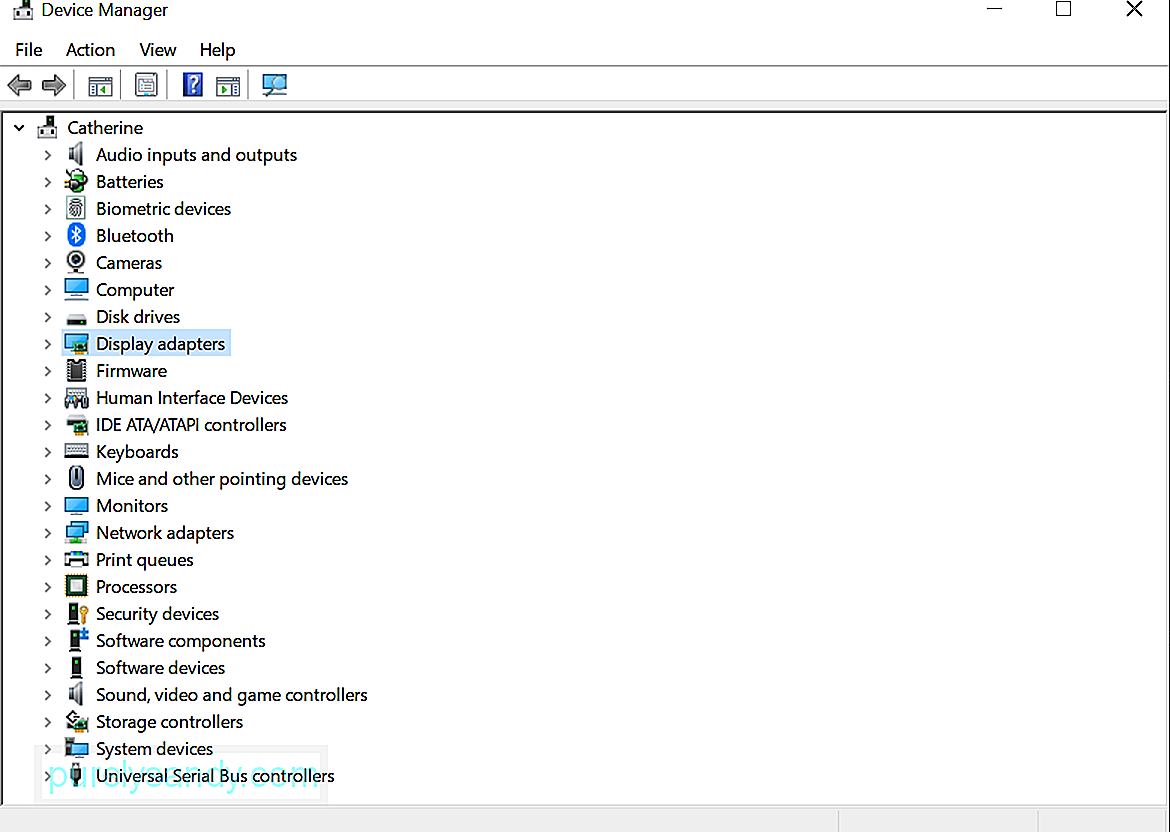
إذا لم تكن واثقًا من مهاراتك التقنية وترغب في تحديث برنامج تشغيل جهازك ، فهذا الحل هو الأفضل لك. كل ما عليك فعله هو تثبيت أداة تحديث برنامج تشغيل جهاز موثوق به والسماح لها بالقيام بعملها نيابة عنك. 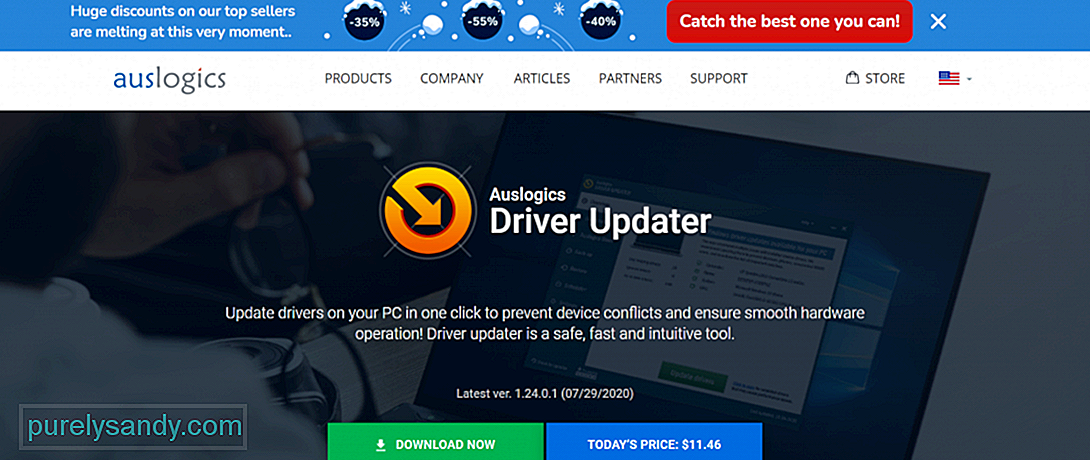
نوصي باستخدام أداة تحديث برنامج تشغيل جهاز واحد هي Auslogics Driver Updater . يمكن لهذه الأداة الآمنة والبديهية والسريعة تحديث برامج تشغيل جهاز الكمبيوتر الخاص بك بنقرة واحدة فقط. بالإضافة إلى ذلك ، يمنع مشاكل التوافق ويضمن التشغيل السلس للأجهزة. بمجرد تثبيته على جهازك ، سيقوم بفحص جهاز الكمبيوتر الخاص بك بحثًا عن مشكلات برنامج التشغيل المحتملة. بعد ذلك ، سيُنشئ تقريرًا يتضمن قائمة ببرامج التشغيل المفقودة أو القديمة. أخيرًا ، سيوفر لك خيار تحديث برامج التشغيل التي تم وضع علامة عليها إلى أحدث الإصدارات الموصى بها من قبل الشركة المصنعة.
الحل رقم 3: تثبيت برنامج تشغيل الجهاز يدويًا.هناك حل آخر محتمل لرسالة الخطأ "Igfxem.exe في التطبيق: تعذر قراءة الذاكرة" وهو تثبيت برنامج تشغيل الرسومات يدويًا. للقيام بذلك ، تحتاج إلى التحقق من طراز بطاقة رسومات Intel والعثور على برنامج التشغيل هذا على موقع Intel الرسمي على الويب. ولكن قبل الانتقال إلى الموقع ، تأكد من إلغاء تثبيت بطاقة الرسومات الخاصة بك أثناء تعطيل الإنترنت. تأكد أيضًا من إعادة تشغيل جهازك بالفعل بعد القيام بذلك.
بمجرد التأكد من قيامك بالأمرين ، تابع التثبيت اليدوي لبرنامج التشغيل:
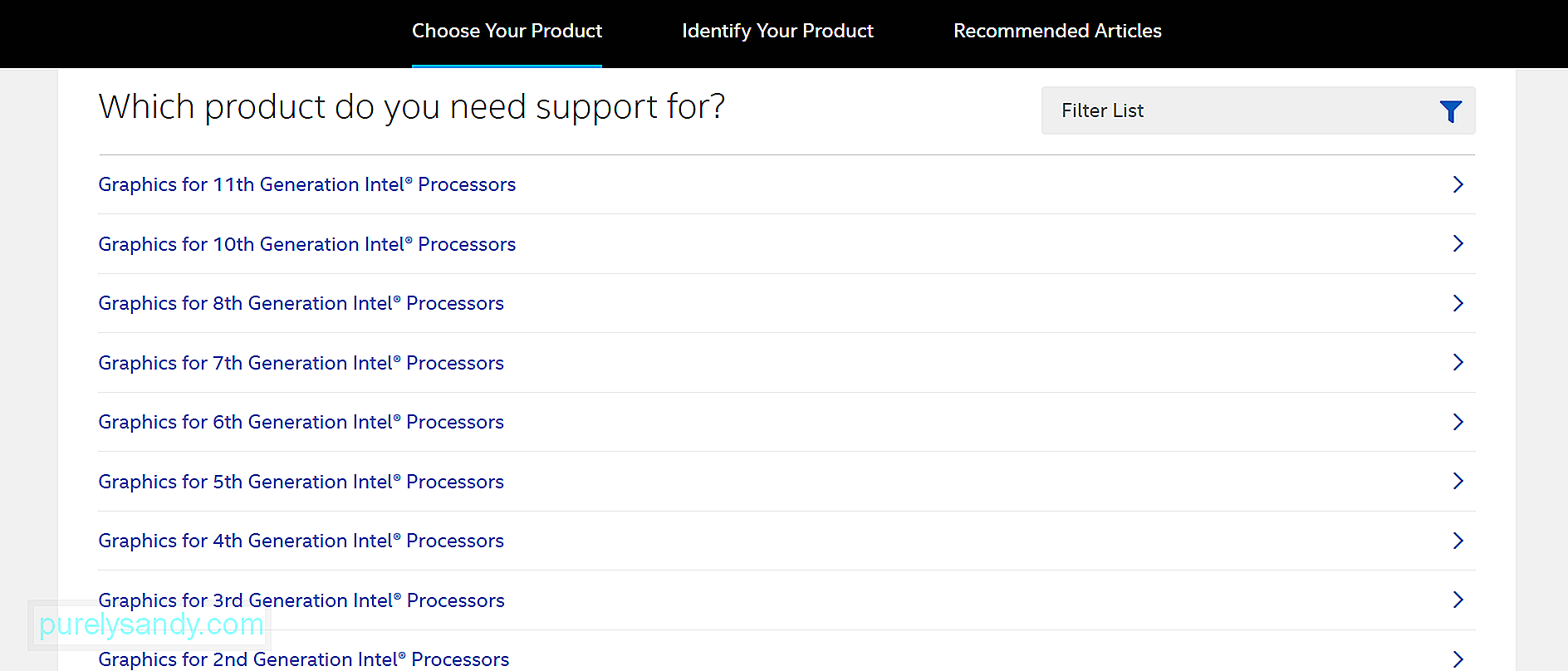
في بعض الأحيان ، تطرح Intel تحديثات برنامج تشغيل الجهاز التي لا تزال غير مستقرة ، مما يعني أنه لا يزال لديها أخطاء ومشكلات تحتاج إلى الإصلاح. إذا حدث أنك قمت بتثبيت إصدار برنامج تشغيل غير مستقر ، فمن المحتمل أن تواجه الخطأ.
لإصلاح ذلك ، حاول التراجع عن برنامج تشغيل بطاقة الرسومات إلى إصدار أكثر استقرارًا. ما عليك سوى اتباع الخطوات التالية:
أخيرًا ، يمكنك إجراء فحص لمكافحة الفيروسات لاستبعاد احتمال تسبب فيروس أو كيان برنامج ضار في ظهور رسالة الخطأ.
لديك طريقتان لتشغيل برنامج مكافحة فيروسات مسح ضوئي: يدوي أو تلقائي. تتضمن الطريقة اليدوية استخدام مجموعة الأمان المدمجة على أجهزة Windows: Windows Defender . من ناحية أخرى ، تتضمن الطريقة التلقائية استخدام حل آخر لمكافحة الفيروسات. على الرغم من أنه يمكنك اختيار أي من الاثنين ، فإننا نقترح إجراء كليهما للحصول على أفضل النتائج.
لإجراء فحص لمكافحة الفيروسات باستخدام Windows Defender ، قم بما يلي:
إذا كنت تفضل استخدام برنامج مكافحة فيروسات آخر ، فإن العملية هي نفسها تقريبًا. كل ما تحتاجه هو تنزيل وتثبيت حل مكافحة فيروسات تابع لجهة خارجية أولاً قبل أن تتمكن من إجراء الفحص.
الملخصهذا كل شيء! لقد شاركنا خمس طرق لحل رسالة الخطأ "خطأ تطبيق Igfxem.exe: تعذر قراءة الذاكرة". أتمنى أن يكون أحدهم قد ساعد. إذا استمر ظهور الخطأ في هذه المرحلة ، فلا تتردد في طلب المساعدة من فريق دعم Intel. يجب أن يكونوا قادرين على تزويدك بحل أكثر تحديدًا لحالتك.
يمكنك أيضًا إحضار الكمبيوتر المحمول إلى مركز خدمة معتمد ، خاصة إذا كان لا يزال تحت الضمان. يمكن للفنيين التحقق من جهازك وإصلاحه لك.
لا تتردد في التعليق أدناه إذا كنت تريد معرفة المزيد أو إذا كان لا يزال لديك أسئلة!
فيديو يوتيوب: كيفية إصلاح خطأ تطبيق "Igfxem.exe: تعذر قراءة الذاكرة"
08, 2025

